iPhone 是一款了不起的智能设备。 它带有许多有用的功能,例如相机、Apple Music、iMessage、FaceTime 等等。 此外,用户可以在 Apple Store 中找到海量的 app。 人们沉迷于随时随地访问他们的 iPhone 是有道理的。
现在,越来越多的用户意识到他们手机的过度使用。 因此,Apple 推出了“屏幕使用时间”功能,以帮助用户管理他们访问 iPhone 和应用程序所花费的时间。 在这里你可以学习如何 检查 iPhone 上的屏幕使用时间 正常。
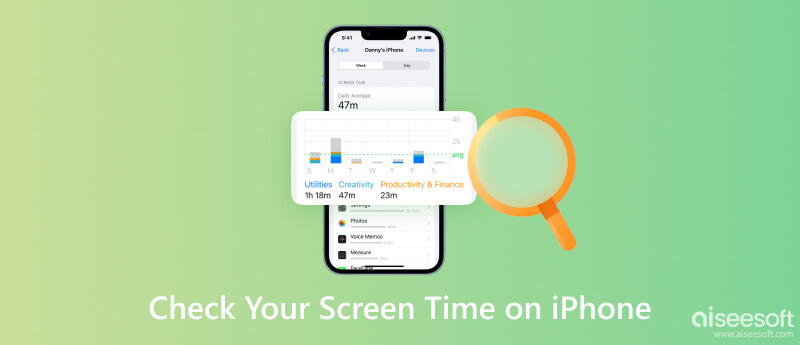
屏幕时间功能很棒。 它允许您监控访问设备的时间以及您在每个应用程序上花费的时间。 此外,它使您能够添加对应用程序和网站的限制。
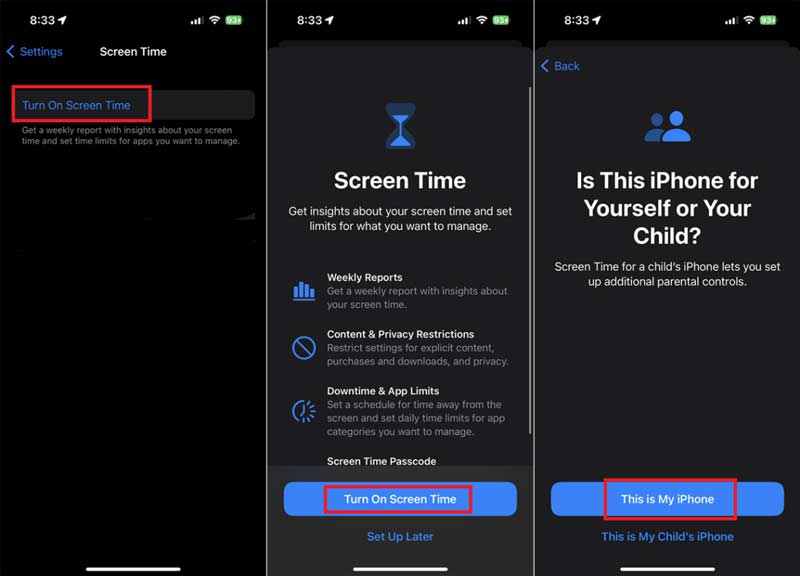
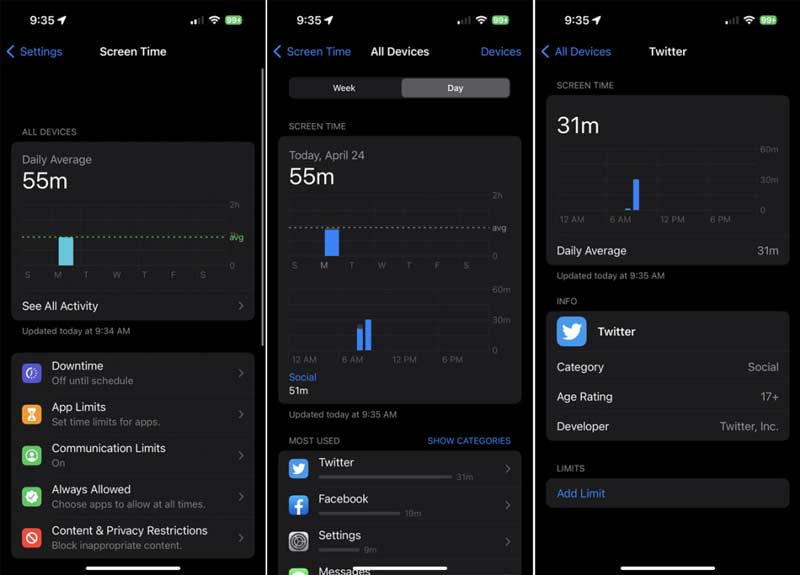
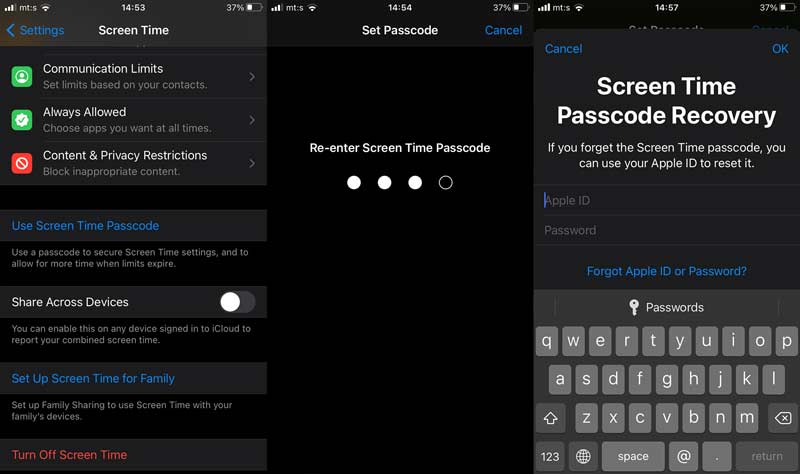
除了在 iPhone 上查看屏幕使用时间外,您还可以管理何时访问特定应用程序或功能。 如果您正在设置孩子的 iPhone 或沉迷于特定应用程序,这将很有帮助。
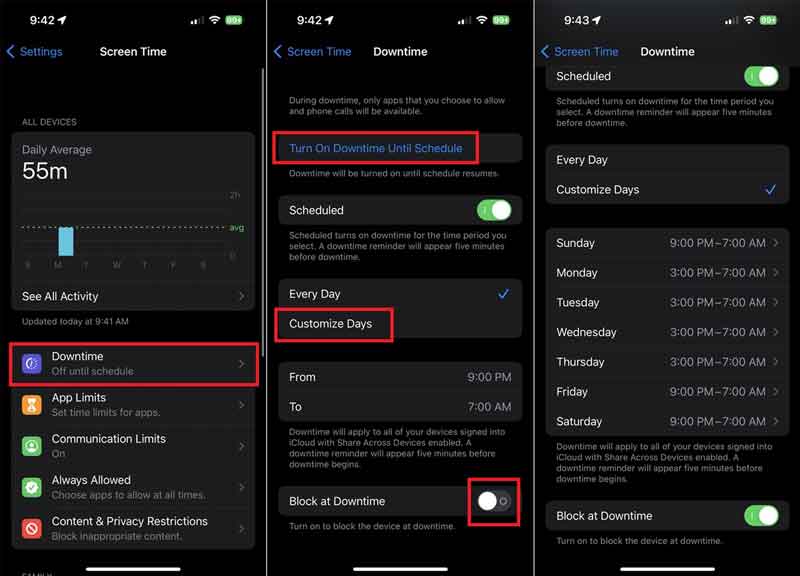
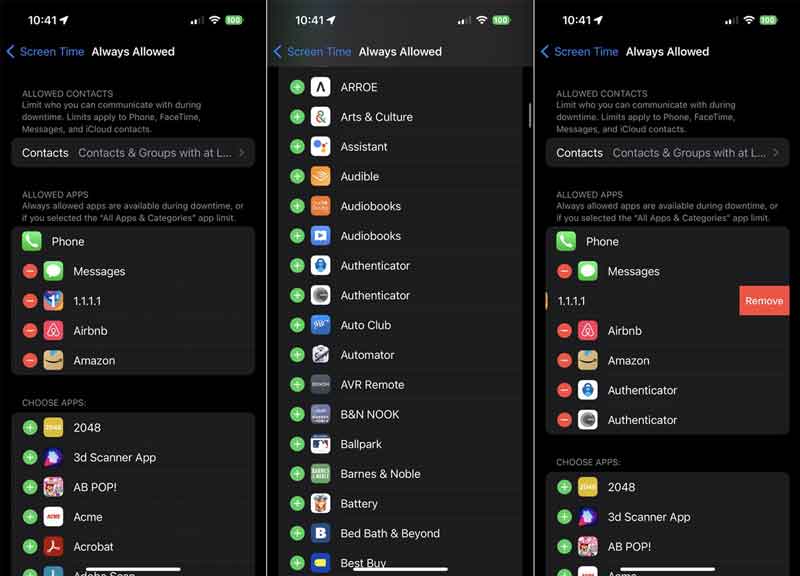

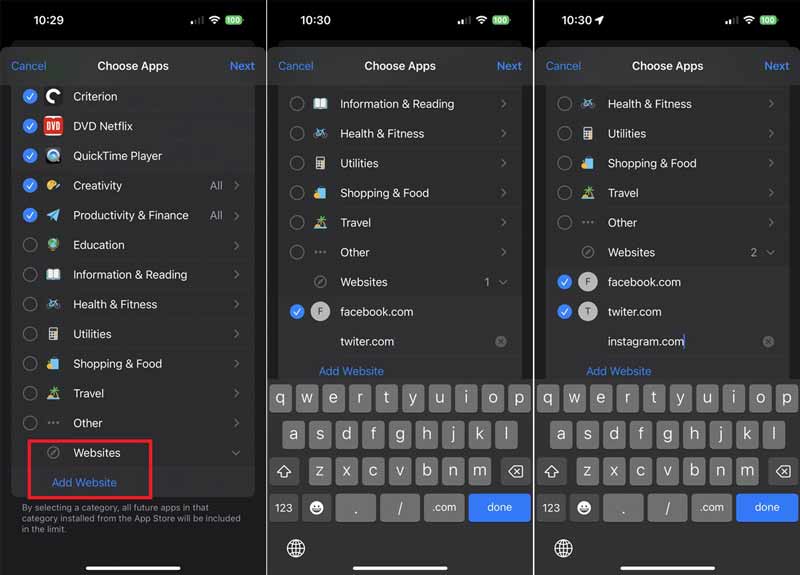
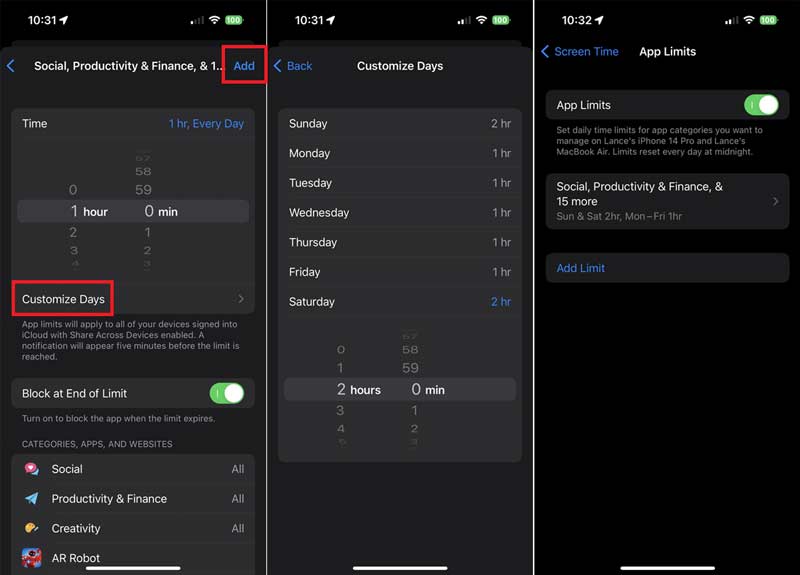
用户在查看 iPhone 的屏幕时间时设置密码。 一旦忘记密码,您将无法更改屏幕时间设置或正常访问您的应用程序。 幸运的是,您可以删除屏幕时间密码 Aiseesoft iPhone解锁器 容易。

资料下载
Aiseesoft iPhone Unlocker - 删除屏幕时间密码的最佳方法
100% 安全。无广告。
100% 安全。无广告。
在桌面上安装 iPhone Unlocker 软件后运行它。 如果您在检查时忘记了密码,请选择“屏幕时间”选项 屏幕时间 在你的 iPhone 上。 使用 Lightning 数据线将 iPhone 连接到电脑,然后点击 Start 开始 按钮继续前进。

在 iOS 12 及更高版本上:
确保在您的手机上禁用“查找我的 iPhone”。 检测到您的 iPhone 后,该软件将立即开始解锁屏幕时间密码。 几秒钟后,您将收到成功消息。 然后按照屏幕上的说明设置您的 iPhone。

在 iOS 11 及更早版本上:
如果您的 iTunes 备份未加密,该软件可以直接恢复您的限制密码。 对于加密备份,您需要先输入密码并解密。 然后在您的 iPhone 上重置您的限制密码。

在此过程中,您需要保持 iPhone 与计算机的连接。 完成后,您最好在 iPhone 上查看屏幕时间设置,以检查是否成功。
如何在我孩子的 iPhone 上查看屏幕使用时间?
打开您孩子的 iPhone,转到“设置”应用,轻点 屏幕时间 express 打开屏幕时间, 然后再次点击它。 选择 这是我孩子的 iPhone 并直接检查。
是否可以在我的 iPhone 上查看我孩子的 iPhone 的屏幕使用时间?
是的,如果您使用“家人共享”来管理您孩子的帐户。 前往“设置”,轻点 屏幕时间 ,向下滚动,然后在“家庭”下选择您孩子的名字。 轻敲 打开屏幕时间,然后按 继续.
为什么我在 iPhone 上看不到屏幕使用时间?
确保您已在 iPhone 上打开“屏幕使用时间”; 否则,您将看不到屏幕时间数据。 另外,检查日期和时间,如果有任何不匹配,请更正。
结论
现在,您应该了解如何查看和 检查 iPhone 上的屏幕使用时间. 此外,您可以为您的应用程序和活动设置密码、停机时间和限制。 Aiseesoft iPhone Unlocker 可以帮助您在忘记屏幕时间密码时将其删除。 如果您对此主题还有其他疑问,请随时在本帖下方留言。

若要修复iPhone屏幕锁定,擦除密码功能可以为您提供很多帮助。 您还可以轻松清除Apple ID或“屏幕时间”密码。
100% 安全。无广告。
100% 安全。无广告。